Chromeはリーディングリストを無効にするオプションを取得しています
読書リストは、ブックマークの機能を拡張するGoogleChromeブラウザの比較的新しい機能です。 既読と未読の2つのセクションがあります。 これにより、ブックマークからチェックした内容と、読み忘れた内容を追跡できます。
広告
GoogleChromeの読書リストはまだ進行中です。 現在、リンク付きのフライアウトを開くブックマークバーのボタンとして使用できます。

ただし、Googleはリーディングリスト用の代替UIを準備しています。 内部的には サイドパネルと呼ばれる. 有効にすると、ブラウザのウィンドウの右側に、閲覧リスト、ブックマークをホストするパネルが追加され、ナビゲーションを高速化するための検索ボックスが含まれます。
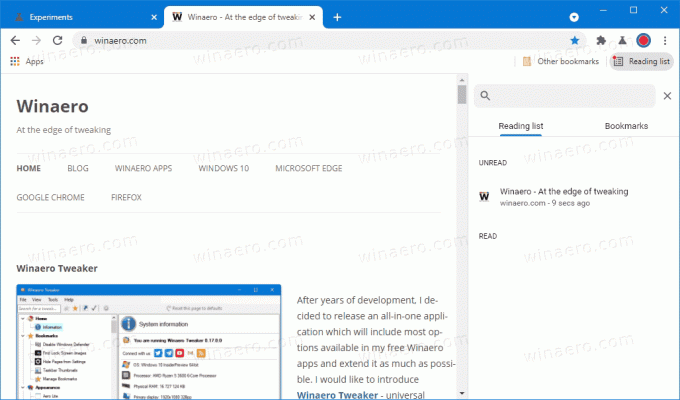
これらの変更は便利ですが、リーディングリストには1つの問題があります。 UIまたは設定には、機能を必要としないユーザーのために機能を無効にする単一のオプションはありません。 実際、そのためのフラグがありますが、それはユーザーがすぐに見つけることができない隠されたオプションです。 見る: GoogleChromeで読書リストを有効または無効にする方法.
この煩わしさを解決するために、Googleはリーディングリストの使いやすいトグルオプションに取り組んでいます。 ツールバーのコンテキストメニューには、Chromeの[アプリ]ボタンと同様に、ツールバーの[閲覧リスト]ボタンを表示または非表示にするチェックマークエントリが含まれます。
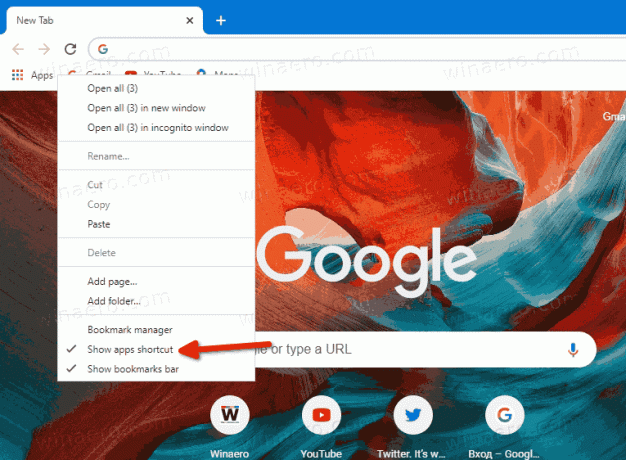
あります パッチ そのために、次の説明があります。
後で読む:読書リストボタンを非表示にするためのブックマークバーのコンテキストメニューオプションを追加します。
ブックマークバーのコンテキストメニューの下部に「閲覧リストを表示」のチェックメニューオプションを追加します。 これを「アプリのショートカットを表示」オプションと同じように動作させます
Googleがこのオプションを実装してChromeの安定バージョンに追加するのにそれほど時間はかからないはずです。 ブラウザは現在4週間のリリーススケジュールになっているため、アップデートや新機能をすばやく受け取ることができます。


